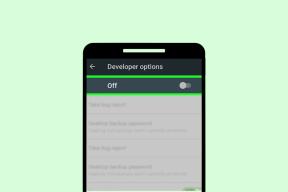9 τρόποι για να διορθώσετε τον κωδικό σφάλματος Disney Plus 92 – TechCult
Miscellanea / / July 28, 2023
Φανταστείτε να κάθεστε με το αγαπημένο σας γεύμα για να παρακολουθήσετε μια πολυαναμενόμενη ταινία ή εκπομπή, για να βρεθείτε ξαφνικά αντιμέτωποι με ένα απροσδόκητο σφάλμα. Είτε πρόκειται για τεχνικό πρόβλημα είτε απλώς για σφάλμα, η αντιμετώπιση προβλημάτων όπως ο κωδικός σφάλματος 92 σε μια μεγάλη πλατφόρμα όπως η Disney Plus μπορεί να είναι απογοητευτική. Σε αυτό το άρθρο, θα διερευνήσουμε τους πιθανούς λόγους για αυτό το σφάλμα και θα μιλήσουμε για πιθανές λύσεις για την επίλυσή του. Ας αρχίσουμε!

Πίνακας περιεχομένων
Κωδικός σφάλματος Disney Plus 92
Εάν βλέπετε τους κωδικούς σφάλματος 91 και 92 του Disney Plus, μπορεί να οφείλεται σε διαφορετικούς λόγους, αλλά αυτά τα σφάλματα μπορεί να έχουν κάτι κοινό ή να εμφανίζονται με το ίδιο μήνυμα. Το μήνυμα συνήθως αναφέρει: Λόγω μεγάλου αριθμού αιτημάτων, περιορίσαμε προσωρινά την κυκλοφορία από τη διεύθυνση IP σας. Δοκιμάστε ξανά αργότερα (Κωδικός σφάλματος 91) ή (Κωδικός σφάλματος 92). μικρόo, ας ρίξουμε μια πιο προσεκτική ματιά σε αυτούς τους κωδικούς σφάλματος και ας βρούμε τα απαραίτητα βήματα για να τα διορθώσουμε.
Γρήγορη απάντηση
Ακολουθήστε αυτά τα βήματα και ενημερώστε την εφαρμογή Disney Plus για να διορθώσετε τον κωδικό σφάλματος:
1. Πλοηγηθείτε στο Microsoft Store και πλοηγηθείτε σε Εφαρμογή Disney Plus από τη γραμμή αναζήτησης.
2. Τώρα, κάντε κλικ στο Εκσυγχρονίζωκουμπί.
Τι προκαλεί τους κωδικούς σφάλματος Disney Plus 92 και 91;
Οι κωδικοί σφάλματος 92 και 91 του Disney Plus μπορεί να προκληθούν από μια σειρά ζητημάτων, μερικά από τα οποία μπορεί να είναι σοβαρά, ενώ άλλα μπορεί να είναι μικρές δυσλειτουργίες. Δεδομένου ότι αυτά τα σφάλματα μπορεί να προκύψουν σε διαφορετικές συσκευές, έχουμε εντοπίσει τις πιο κοινές αιτίες, οι οποίες περιλαμβάνουν:
- Επαναλαμβανόμενες ή αποτυχημένες προσπάθειες σύνδεσης στον λογαριασμό Disney Plus.
- Πρόβλημα με το σήμα Wi-Fi, τη σταθερότητα της σύνδεσης ή τις συνδέσεις Διαδικτύου.
- Μεγάλος όγκος ταυτόχρονων αιτημάτων για περιεχόμενο που είναι πανομοιότυπο.
- Επανειλημμένες αποτυχημένες προσπάθειες ενημέρωσης του τρόπου πληρωμής.
Πόσο διαρκεί ο κωδικός σφάλματος 92 του Disney Plus;
Δεν υπάρχει συγκεκριμένη περίοδος για το πόσο διαρκεί ο κωδικός σφάλματος 92 της Disney Plus. Ο χρόνος εξαρτάται από το σύνδεση και μοτίβο ροής από τον λογαριασμό σας. Για να επιλύσετε αυτό το ζήτημα όσο το δυνατόν νωρίτερα, αποφύγετε τη χρήση του λογαριασμού Disney Plus για σύντομο χρονικό διάστημα.
Μέθοδος 1: Βασικές μέθοδοι αντιμετώπισης προβλημάτων
Πριν ξεκινήσετε τα βήματα αντιμετώπισης προβλημάτων για τον κωδικό σφάλματος 92 της Disney Plus, πρέπει να ελέγξετε ένα βασικό στοιχείο: βεβαιωθείτε ότι η συσκευή που χρησιμοποιείτε για ροή υποστηρίζεται από την Disney Plus και είναι ενημερωμένη στην τελευταία της εκδοχή. Μόλις το επιβεβαιώσετε, μπορούμε να προχωρήσουμε με βασικές μεθόδους αντιμετώπισης προβλημάτων, καθώς πολλά σφάλματα είναι συχνά μικρές δυσλειτουργίες που μπορούν να επιλυθούν χρησιμοποιώντας απλές τεχνικές.
1A: Περιμένετε για το χρόνο λειτουργίας διακομιστή
Οι διακομιστές της πλατφόρμας ενδέχεται να αντιμετωπίσουν διακοπές λειτουργίας. Αυτό το πρόβλημα δεν έχει καμία σχέση με το μήνυμα σφάλματος που εμφανίζεται από τη συσκευή σας. Για να βεβαιωθείτε ότι οι διακομιστές Disney + είναι λειτουργικοί, μεταβείτε στον ιστότοπο Είναι κάτω αυτή τη στιγμή. Εάν φαίνεται ότι η πλατφόρμα δεν είναι πλέον διαθέσιμη, το μόνο που μπορείτε να κάνετε είναι να περιμένετε.
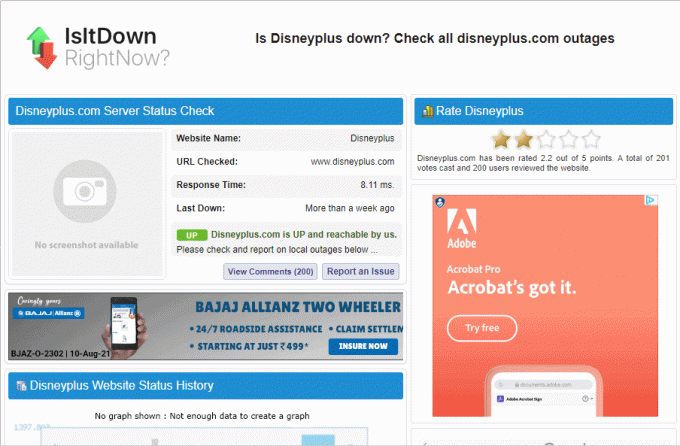
1B: Χαμηλότερη ποιότητα ροής
Οι κωδικοί σφάλματος 91 και 92 του Disney Plus μπορεί μερικές φορές να προκύψουν όταν η ποιότητα ροής είναι πολύ υψηλή για να χειριστεί τη σύνδεσή σας στο διαδίκτυο. Για να το διορθώσετε, μπορείτε να δοκιμάσετε να μειώσετε την ποιότητα ροής του περιεχομένου που παρακολουθείτε.
1C: Παίξτε διαφορετική εκπομπή
Μερικές φορές, το σφάλμα που αντιμετωπίζετε στο Disney Plus μπορεί να είναι συγκεκριμένο για μια συγκεκριμένη εκπομπή ή ταινία και όχι για ολόκληρη τη βιβλιοθήκη περιεχομένου. Σε τέτοιες περιπτώσεις, μπορείτε να δοκιμάσετε να παίξετε μια διαφορετική εκπομπή ή ταινία για να δείτε εάν το σφάλμα παραμένει. Εάν το ζήτημα περιορίζεται στο συγκεκριμένο περιεχόμενο, μπορεί να οφείλεται σε α μεγάλος όγκος επισκεψιμότητας ή ζήτησης στη συγκεκριμένη εκπομπή. Σε τέτοιες περιπτώσεις, το καλύτερο που έχετε να κάνετε είναι να περιμένετε να υποχωρήσει η κίνηση και το πρόβλημα θα πρέπει να επιλυθεί μόνο του.
1D: Επανεκκινήστε τον υπολογιστή/συσκευή
Η επανεκκίνηση μιας συσκευής είναι μια δοκιμασμένη μέθοδος για την επίλυση μεγάλου μέρους σφαλμάτων. Για να το κάνετε αυτό, κλείστε όποια συσκευή μπορεί να κάνατε ροή και αφού περιμένετε μερικά λεπτά επανεκκινήστε τη συσκευή.
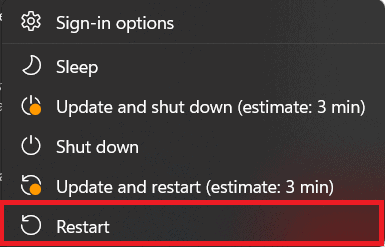
Διαβάστε επίσης:Πώς μπορείτε να ακυρώσετε τον λογαριασμό σας Disney Plus
Μέθοδος 2: Αντιμετώπιση προβλημάτων συνδεσιμότητας στο Διαδίκτυο
Η ύπαρξη σταθερής και ισχυρής σύνδεσης στο Διαδίκτυο είναι ζωτικής σημασίας για τη ροή περιεχομένου στο Disney Plus. Δεδομένου ότι η πλατφόρμα προσφέρει περιεχόμενο υψηλής ποιότητας, είναι απαραίτητη μια ισχυρή σύνδεση στο διαδίκτυο για την ομαλή διαχείριση των δεδομένων. Για να αποφύγετε τέτοια σφάλματα, βεβαιωθείτε πάντα ότι έχετε αξιόπιστη σύνδεση στο διαδίκτυο πριν από τη ροή περιεχομένου στο Disney Plus.
2A: Ελέγξτε την ταχύτητα σύνδεσης στο Διαδίκτυο
Σε περίπτωση που δεν είστε σίγουροι για τη σταθερότητα της σύνδεσής σας στο Διαδίκτυο, είναι απαραίτητο να επιβεβαιώσετε ξανά την ταχύτητα χρησιμοποιώντας μια πλατφόρμα δοκιμής ταχύτητας. Για αυτό, μπορείτε να χρησιμοποιήσετε μια διαδικτυακή πλατφόρμα που ονομάζεται δοκιμασία ταχύτητας. Οι παράμετροι εδώ πρέπει να είναι μια ταχύτητα τουλάχιστον 25 Mbps ταχύτητα λήψης και αποστολής.
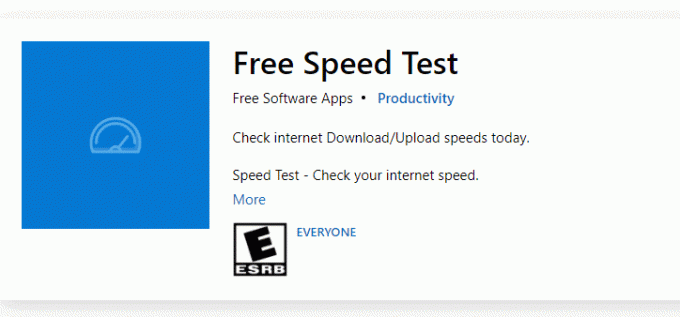
2B: Εκτελέστε την Αντιμετώπιση προβλημάτων δικτύου
Αφού εκτελέσετε τη δοκιμή ταχύτητας, εάν διαπιστώσετε ότι η σύνδεσή σας στο διαδίκτυο είναι πιο αργή από το απαιτούμενο εύρος, πρέπει να εκτελέσετε ένα πρόγραμμα αντιμετώπισης προβλημάτων δικτύου των Windows. Για αυτό, μπορείτε να ακολουθήσετε τον οδηγό μας πώς να αντιμετωπίσετε προβλήματα συνδεσιμότητας δικτύου στα Windows 10.
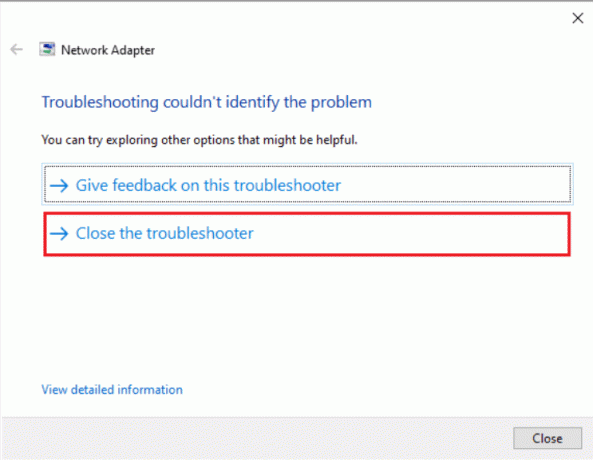
2C: Μετάβαση σε άλλο δίκτυο Wi-Fi
Εάν εξακολουθείτε να αντιμετωπίζετε χαμηλή ταχύτητα διαδικτύου παρά την προσπάθεια αντιμετώπισης του προβλήματος, μπορείτε να επιχειρήσετε να συνδεθείτε σε διαφορετικό δίκτυο Wi-Fi ή να χρησιμοποιήσετε ένα hotspot για κινητά. Εάν ο κωδικός σφάλματος Disney Plus 91 ή 92 εξαφανιστεί με τη νέα σύνδεση, αυτό σημαίνει ότι το πρόβλημα μπορεί να οφείλεται στην τρέχουσα υπηρεσία διαδικτύου σας.
Μέθοδος 3: Επανασυνδεθείτε στον λογαριασμό Disney Plus
Η εκ νέου σύνδεση στον λογαριασμό Disney Plus μπορεί να είναι ένα απλό αλλά αποτελεσματικό βήμα αντιμετώπισης προβλημάτων. Η αποσύνδεση από την πλατφόρμα και, στη συνέχεια, η επανασύνδεση βοηθά στην εκκαθάριση τυχόν πιθανών λανθασμένων επικοινωνιών ή προσωρινών δυσλειτουργιών που μπορεί να έχουν προκύψει μεταξύ της εφαρμογής Disney + και των διακομιστών. Αλλά βεβαιωθείτε ότι θυμάστε τα διαπιστευτήριά σας πριν αποσυνδεθείτε από την πλατφόρμα. Για να κάνετε αυτή τη διαδικασία ακολουθήστε τα παρακάτω βήματα:
1. Κάντε κλικ στο δικό σας Εικονίδιο προφίλ στην επάνω αριστερή γωνία.
2. Από το αναπτυσσόμενο μενού επιλέξτε λογαριασμός.
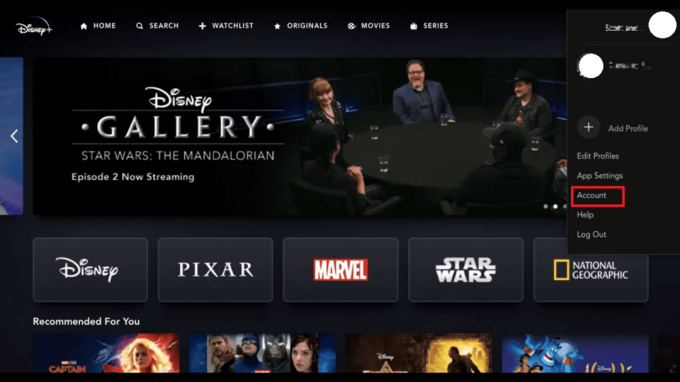
3. Στο Λογαριασμός, κάντε κλικ στο Αποσυνδεθείτε από όλες τις συσκευές.
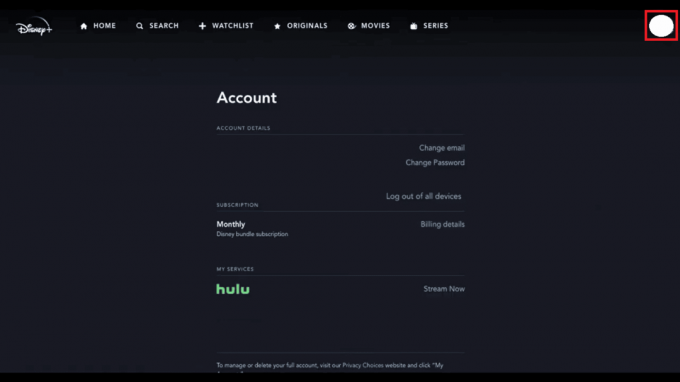
Μέθοδος 4: Εκκαθάριση προσωρινής μνήμης προγράμματος περιήγησης
Η εκκαθάριση της προσωρινής μνήμης του προγράμματος περιήγησης και των cookie μπορεί να κάνει θαύματα στην επίλυση του κωδικού σφάλματος 92 της Disney Plus. Η κρυφή μνήμη του προγράμματος περιήγησης αποθηκεύει διάφορες λεπτομέρειες σχετικά με την επίσκεψή σας σε μια συγκεκριμένη σελίδα, συμπεριλαμβανομένων των δεδομένων από την Disney Plus, για να κάνει τις μελλοντικές επισκέψεις πιο γρήγορες. Ωστόσο, μερικές φορές ένα σφάλμα μπορεί να προκαλέσει την αποθήκευση εσφαλμένων ή ξεπερασμένων πληροφοριών.
Με την εκκαθάριση της προσωρινής μνήμης και των cookie, μπορείτε να διασφαλίσετε ότι το πρόγραμμα περιήγησης ανακτά νέα δεδομένα από τον ιστότοπο της Disney Plus, επιλύοντας ενδεχομένως τυχόν προβλήματα που προκαλούνται από αποθηκευμένες εσφαλμένες πληροφορίες. Για να αφαιρέσετε αυτήν την προσωρινή αποθήκευση, ακολουθήστε τον οδηγό μας Πώς να εκκαθαρίσετε την προσωρινή μνήμη και τα cookies στο Google Chrome.
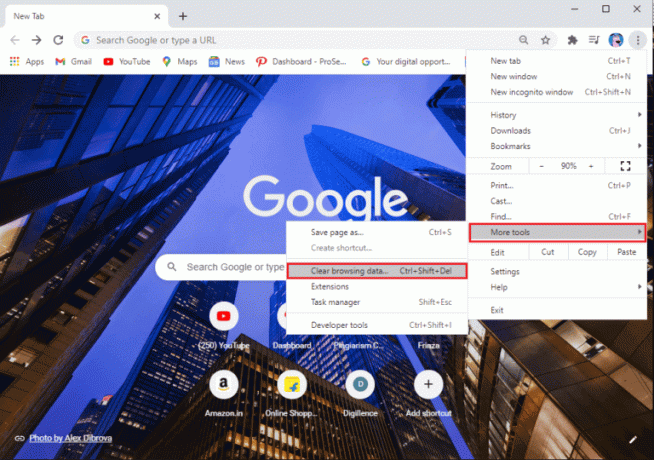
Διαβάστε επίσης:Πώς να αλλάξετε γλώσσα στην τηλεόραση Disney Plus Roku
Μέθοδος 5: Απενεργοποιήστε τις υπηρεσίες VPN και διακομιστή μεσολάβησης
Το Disney + έχει διαφορετικές βιβλιοθήκες περιεχομένου και διαθεσιμότητα σε διάφορες περιοχές παγκοσμίως, γεγονός που οδηγεί πολλούς χρήστες να χρησιμοποιούν υπηρεσίες VPN και Proxy για πρόσβαση σε περιεχόμενο από άλλες περιοχές. Για να επιλύσετε το σφάλμα, μπορείτε να ακολουθήσετε τον οδηγό μας Πώς να απενεργοποιήσετε το VPN και το διακομιστή μεσολάβησης στα Windows 10 και χρησιμοποιήστε ένα καλό VPN.

Μέθοδος 6: Αφαιρέστε τυχόν κακόβουλο λογισμικό/ιού
Το κακόβουλο λογισμικό και οι ιοί στη συσκευή σας ενδέχεται να επηρεάσουν τη σύνδεσή σας στο Διαδίκτυο και συνολικά απόδοση του συστήματος, που οδηγεί σε επιβραδύνσεις και πιθανά σφάλματα κατά τη χρήση του Disney Plus ή οποιουδήποτε άλλου διαδικτυακού υπηρεσία. Για να μάθετε εάν υπάρχουν ιοί στον υπολογιστή σας, ακολουθήστε τον οδηγό μας Πώς μπορώ να εκτελέσω μια σάρωση για ιούς στον υπολογιστή μου;. Εάν το σύστημα εντοπίσει ιό ή κακόβουλο λογισμικό, μπορείτε να το χρησιμοποιήσετε 26 καλύτερα δωρεάν εργαλεία αφαίρεσης κακόβουλου λογισμικού για να το αφαιρέσετε και να λύσετε τον κωδικό σφάλματος 92 της Disney Plus.
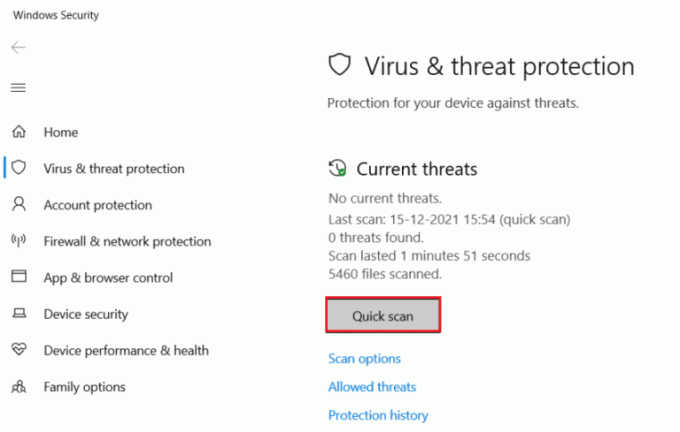
Μέθοδος 7: Ενημερώστε την εφαρμογή Disney Plus
Μια παρωχημένη εφαρμογή Disney Plus μπορεί επίσης να οδηγήσει στον κωδικό σφάλματος 92. Επομένως, η ενημέρωση της εφαρμογής στην πιο πρόσφατη έκδοση είναι πολύ σημαντική. Για να το κάνετε αυτό, ακολουθήστε τα εξής βήματα:
1. Επισκέψου το Microsoft Store και μεταβείτε στην εφαρμογή Disney Plus κάνοντας αναζήτηση στη γραμμή αναζήτησης.
2. Τώρα, κάντε κλικ στο Εκσυγχρονίζω όπως φαίνεται στην παρακάτω εικόνα.

Διαβάστε επίσης:7 τρόποι για να διορθώσετε τον κωδικό σφάλματος 401 της Disney Plus
Μέθοδος 8: Επανεγκαταστήστε την εφαρμογή Disney Plus
Εάν έχετε ήδη ενημερώσει την εφαρμογή Disney Plus, αλλά οι κωδικοί σφάλματος 91 και 92 παραμένουν, η επανεγκατάσταση της εφαρμογής μπορεί να είναι ένα χρήσιμο βήμα. Πρέπει πρώτα να απεγκαταστήσετε την εφαρμογή Disney + πριν την επανεγκαταστήσετε για να το πετύχετε. Αυτό μπορεί να γίνει ακολουθώντας τα παρακάτω βήματα:
1. Κάνε κλικ στο εικονίδιο των Windows στην κάτω αριστερή γωνία και ανοίξτε Ρυθμίσεις.
2. Τώρα ανοιχτό Εφαρμογές και βρείτε Disney Plus κάνοντας κύλιση προς τα κάτω.
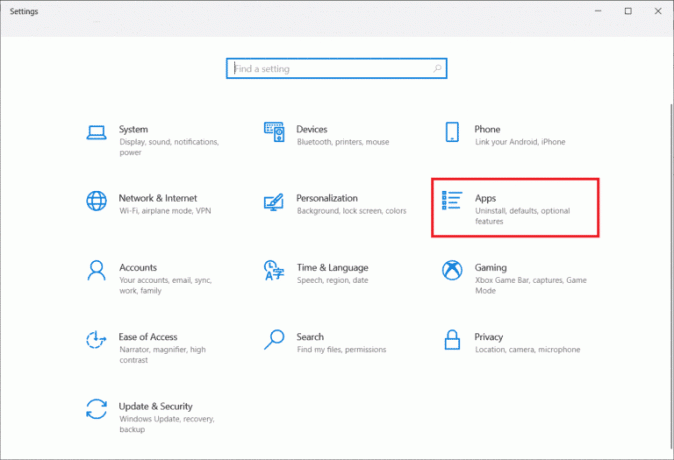
3. Κάντε κλικ στο Disney Plus και επιλέξτε Απεγκατάσταση.
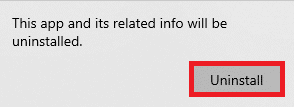
4. Μόλις απεγκατασταθεί η εφαρμογή, ανοίξτε Microsoft Store και κάντε κλικ στο Αποκτήστε την εφαρμογή Store για να εγκαταστήσετε την εφαρμογή.

Αφού ολοκληρώσετε τα βήματα, μπορείτε να εκκινήσετε την εφαρμογή και να ελέγξετε εάν το σφάλμα έχει επιλυθεί.
Μέθοδος 9: Επικοινωνήστε με την Υποστήριξη Πελατών
Εάν καμία από τις μεθόδους δεν λειτούργησε για εσάς, επικοινωνήστε υποστήριξη πελατών είναι η τελευταία λύση που μπορείτε να δοκιμάσετε για να διορθώσετε το εν λόγω σφάλμα.

Ελπίζουμε αυτό το άρθρο να σας βοηθήσει στην επιδιόρθωση Κωδικός σφάλματος Disney Plus 92. Εάν έχετε οποιεσδήποτε ερωτήσεις ή προτάσεις, μη διστάσετε να τις μοιραστείτε στην παρακάτω ενότητα σχολίων.
Ο Henry είναι ένας έμπειρος συγγραφέας τεχνολογίας με πάθος να κάνει σύνθετα θέματα τεχνολογίας προσβάσιμα στους καθημερινούς αναγνώστες. Με πάνω από μια δεκαετία εμπειρίας στον κλάδο της τεχνολογίας, ο Henry έχει γίνει μια αξιόπιστη πηγή πληροφοριών για τους αναγνώστες του.